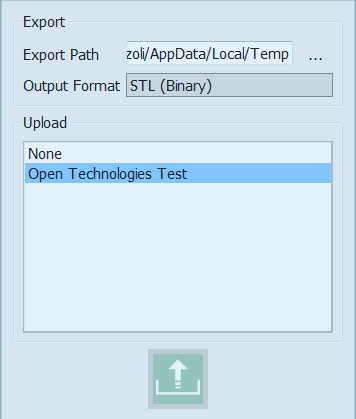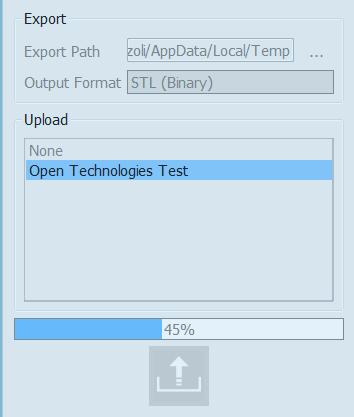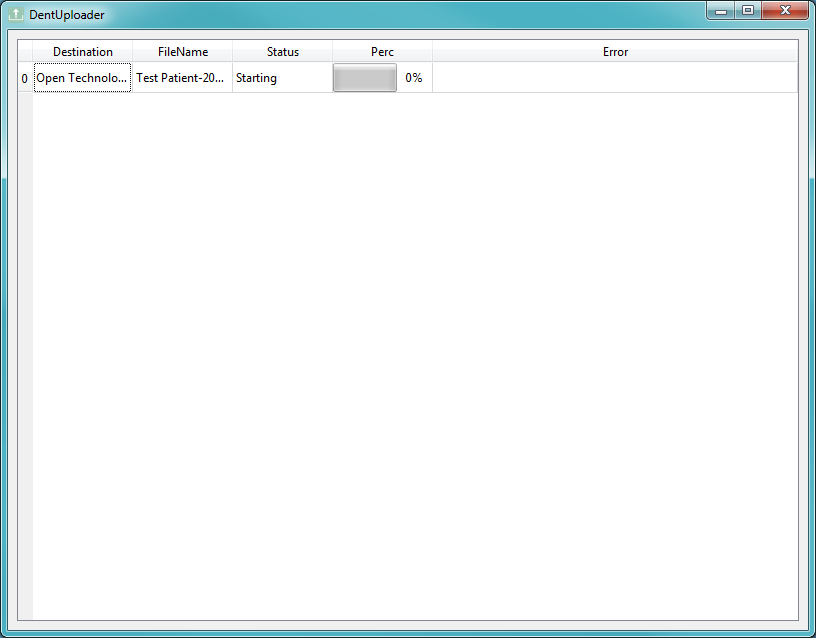Export and Upload
Warning: Display title "Export and Upload" overrides earlier display title "Caricamento".
Al termine della procedura di scansione, il sofware passa direttamente alla finestra di Esportazione e Caricamento File.
Esportazione
La prima parte della finestra, Esportazione, regola l'esportazione di file a livello locale.
Il percorso di esportazione di default può essere impostato nel pannello Opzioni-Generali, altrimenti per ogni progetto può essere scelta una cartella al momento dell'esportazione.
Segue poi la scelta del Formato di File; il software 1Click supporta i seguenti formati:
- 'OpenTechnologies' : questa funzione di esportazione creerà un file (.cri) per ogni immagine 3D presa dallo scanner e un secondo file (.scan) contenente la descrizione dei dati. Questo formato è leggibile solo da OpticalRevEng Dental e i file devono essere tenuti uniti.
- 'STL ASCII/Binary' : il file formato STL è il più noto. La maggior parte dei software 3D possono leggere/salvare file in STL. Questo formato non salva tutte le informazioni degli oggetti 3D, come il colore o la connessione tra ogni singola faccia, di conseguenza due diversi software che leggono lo stesso file STL potrebbero mostrare risultati differenti.
- 'OFF ASCII' : il formato OFF è un formato file semplice come descritto qui di seguito: [Formato OFF]. Mantiene più informazioni del formato STL.
- 'PLY ASCII/Binary' : il formato PLY, come il formato OFF, può contenere più informazioni 3D ma non è ben supportato da altri software.
- 'OBJ' : il formato OBJ è solo in ASCII, esso può contenere tutte le informazioni del dato 3D, anche il colore, ed è compatibile con la maggior parte dei software.
Se è necessaria la massima compatibilità, il miglior formato è quello STL. Se l'obiettivo è il mantenimento dell'accuratezza del dato 3D, il migliore è il formato OBJ.
Caricamento
La seconda parte della finestra permette all'utente di definire a quale collaboratore inviare i file per la modellazione.
I profili disponibili sono quelli precedentemente definiti nel Pannello Opzioni-Caricamenti.
Scegliere un profilo da caricare e cliccare sul pulsante
As soon as the upload progress bar is finished a pop up message will appear on the bottom right corner of the monitor. By double clicking on the message or on the upload icon the Dental Uploader opens.
The Dental Uploades allows to check the progress of all uploaded data.